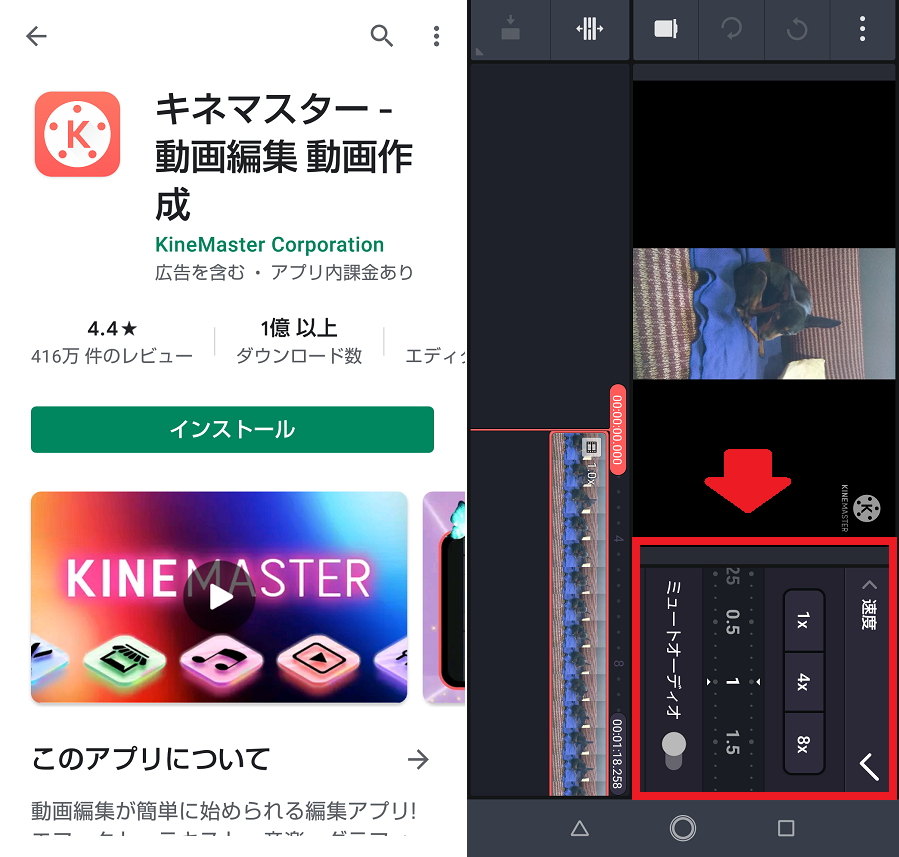【Android】動画が音ズレする原因と対処法!動画編集アプリも紹介
Contents[OPEN]
カメラアプリの設定を見直す
この記事で録画設定に問題があるために動画の撮影時にコマと音声のズレが生じる場合があると説明しましたが、スマホのスペックを超えた録画設定をしている可能性も考えられます。
そんな場合に画質とデータ量を抑える録画設定方法を説明します。
カメラアプリを開き、先ほどの「設定」画面を立ち上げましょう。「動画」の中に「動画サイズ」があるので選択しましょう。
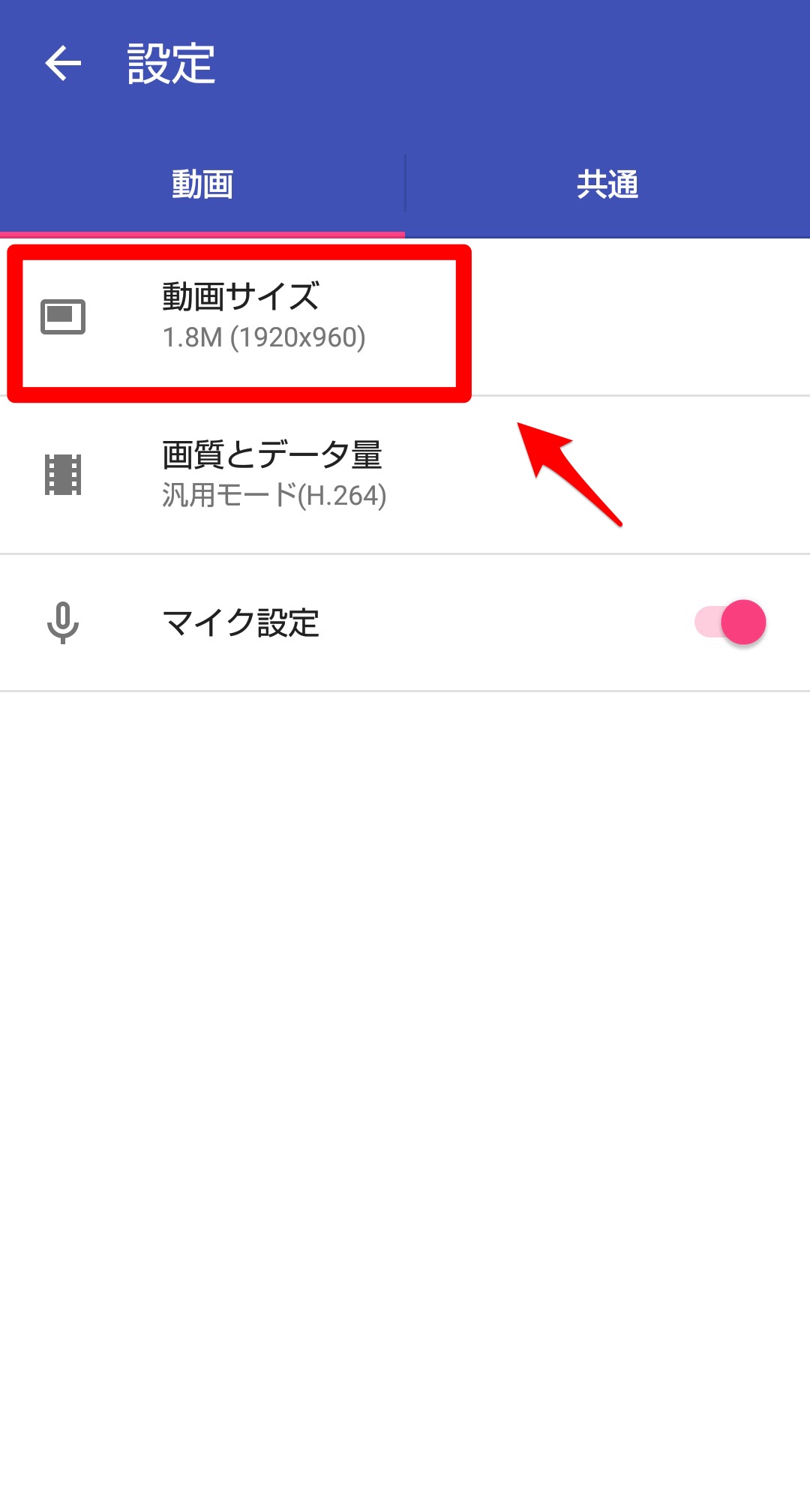
動画のサイズを選べる画面が立ち上がります。現在設定されている動画サイズよりも小さいものを選ぶようにしましょう。設定し終わったら1つ前の画面に戻ります。
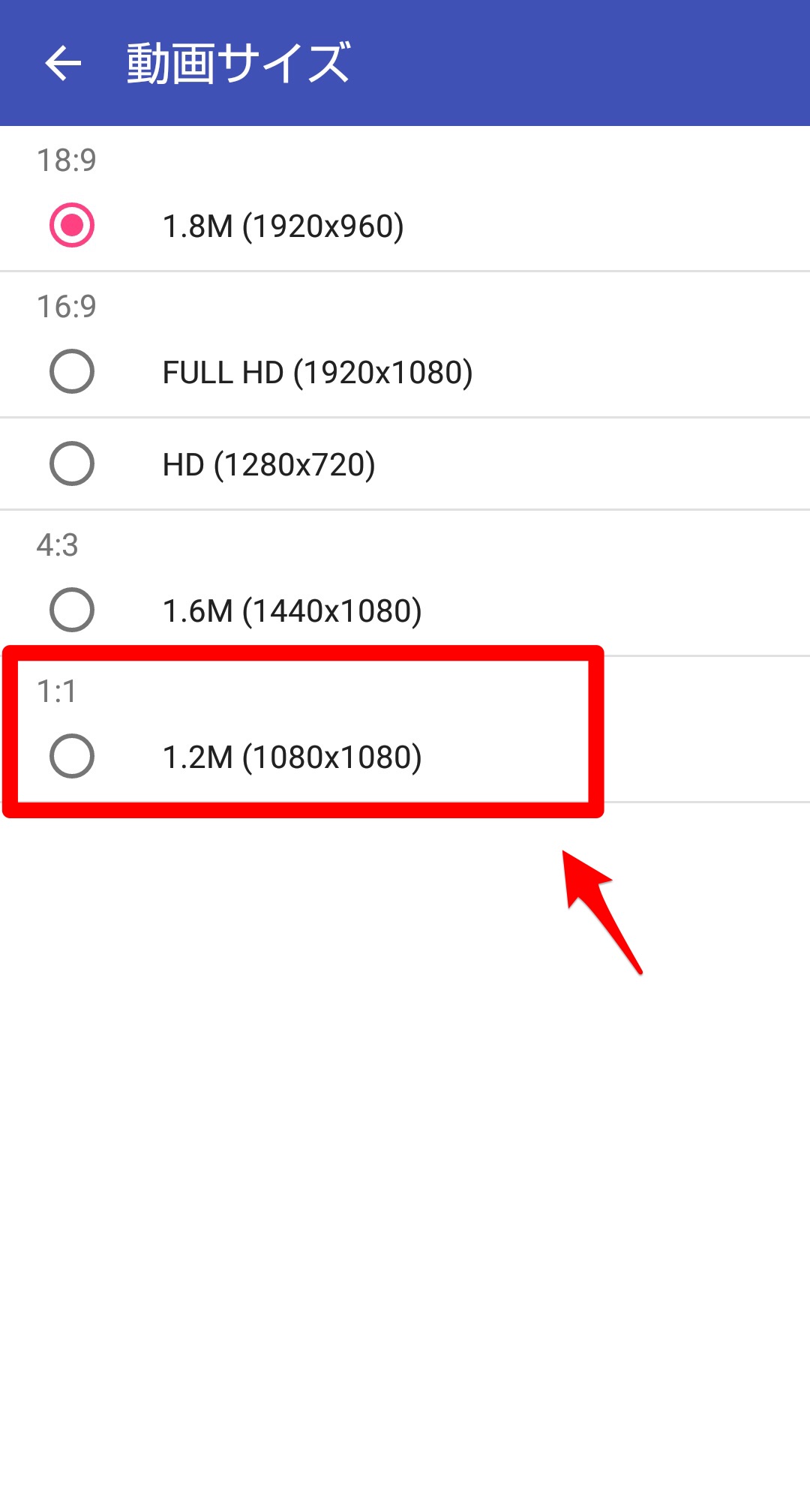
「画質とデータ量」をタップしましょう。
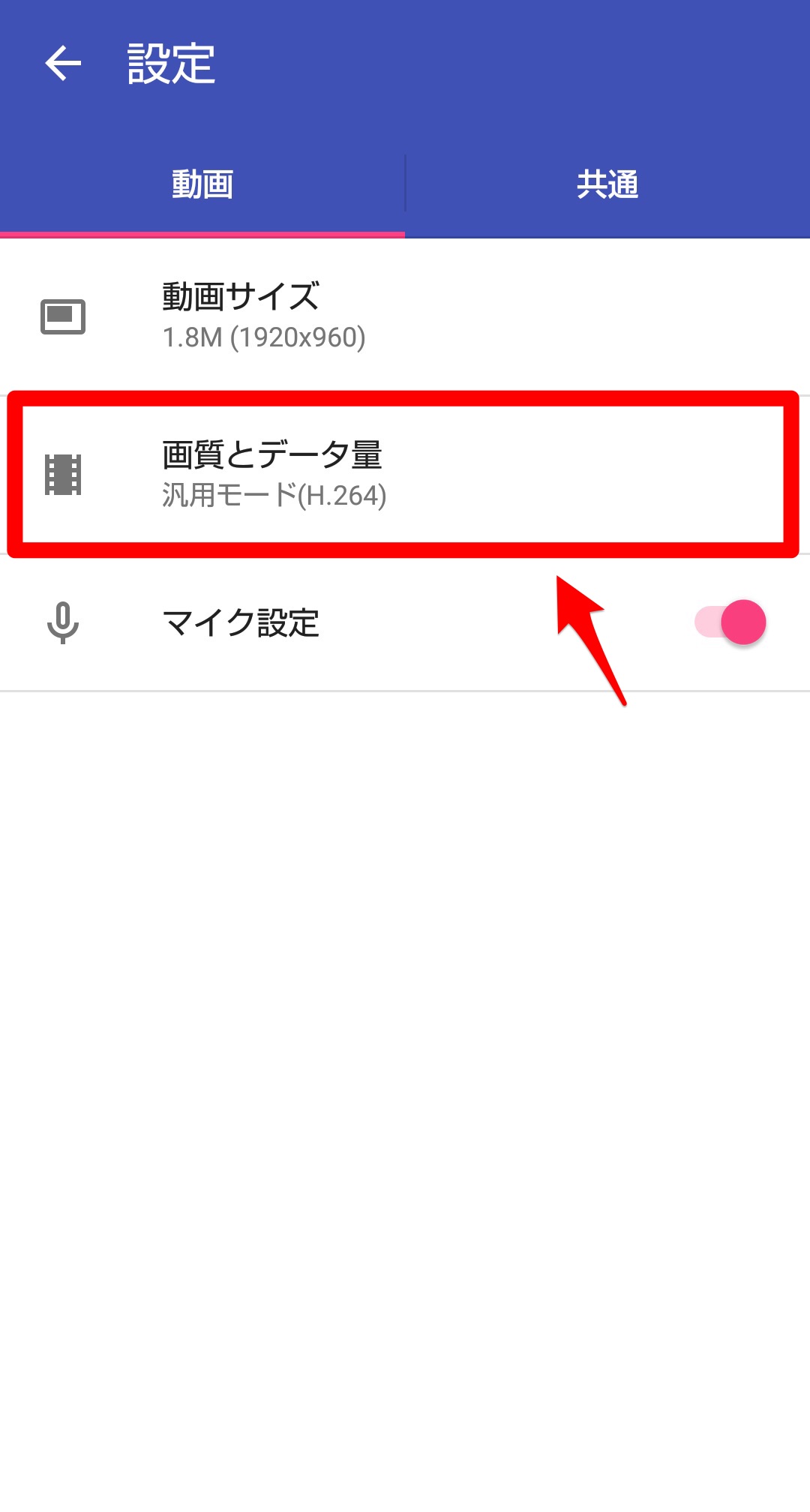
現在設定されている画質とデータ量よりも小さいものを選択しましょう。
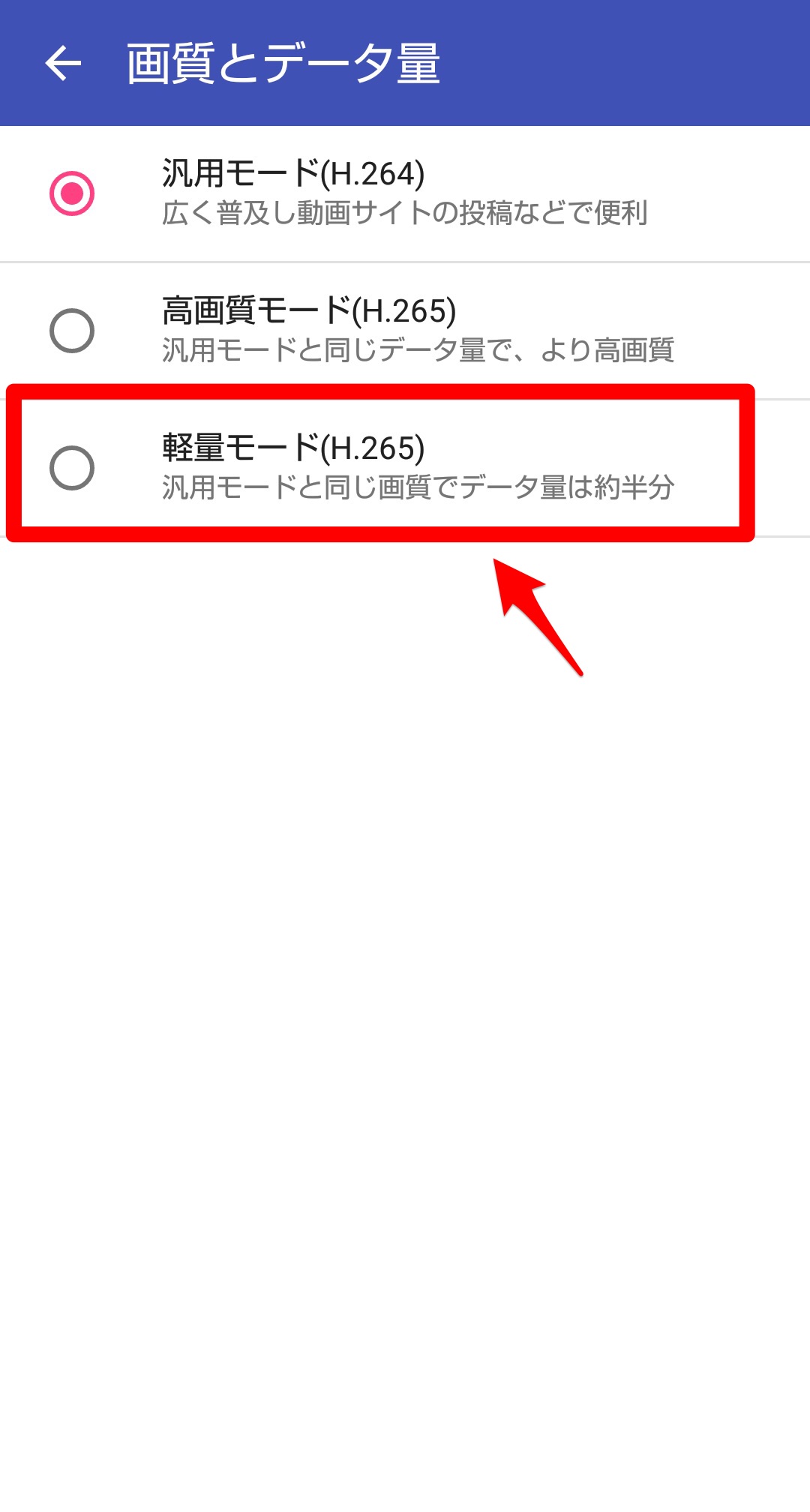
SDカードを交換する
Androidの強みは、SDカードを使ってストレージを増やせることですが、動画をSDカードに保存し続ければSDカードの空き容量も少なくなっていきます。
SDカードにはいろいろなサイズがあり、2TBというパソコン並みの大きさのものもあります。新しく大きめのSDカードを購入して利用してみましょう。
動画の再生アプリに問題がある場合も
動画を撮影したスマホの「カメラ」アプリに問題はなくても、動画を視聴するために使用したアプリに問題があれば完璧に撮影された動画でも再生の際に問題が起きます。
アプリを一度アンインストールして、もう一度インストールし直しましょう。
【Android】動画が音ズレする!それでもダメなら動画編集アプリを使おう
ここまで、動画の撮影の際に動画のコマと音声が合わずズレてしまう原因とその対処法を紹介しました。
対処法を試しても改善が見られないようなら、他のアプリを使って修正できます。
これからおすすめの動画編集アプリを3つ紹介します。
「VLC for Android」
最初に紹介するのは「VLC for Android」です。
パソコンのソフトウェアとして開発されましたが、スマホでも利用できるように現在ではアプリが提供されています。
動画と音楽の再生ができ、動画のコマと音声のズレを「オーディオの遅延」タブで音声のスピードを調整することによって修正できます。

「キネマスター」
開発:KineMaster Corporation
掲載時の価格:無料
Ver:Android 5.1.11.22593.GP
次に紹介するのは「キネマスター」です。「キネマスター」の魅力は、Androidアプリだけで必要な動画の編集がすべて行えることです。動画のコマと音声のズレも音声の速度を調整することによって修正できます。